Làm thế nào để hợp nhất các cột nhưng không hợp nhất các hàng trong Excel?
Trong một số trường hợp, bạn có thể chọn một dải ô và chỉ cần hợp nhất các ô trong mỗi hàng (hợp nhất cột) nhưng không hợp nhất các hàng trong Excel như hình minh họa bên dưới. Bài viết này sẽ hướng dẫn bạn cách đạt được nó với công thức cũng như các phần bổ trợ hữu ích.

Hợp nhất các cột nhưng không hợp nhất các hàng với công thức
Dễ dàng hợp nhất các cột nhưng không hợp nhất các hàng với Kutools cho Excel
Hợp nhất các cột nhưng không hợp nhất các hàng với công thức
Bạn có thể hợp nhất các cột nhưng không hợp nhất các hàng với công thức nhất định sau.
1. Chọn một ô trống để đặt ô kết hợp, sau đó nhập công thức = CONCATENATE (A2, "", B2, "", C2, "", D2) vào Thanh Công thức, rồi nhấn đăng ký hạng mục thi Chìa khóa. Xem ảnh chụp màn hình:
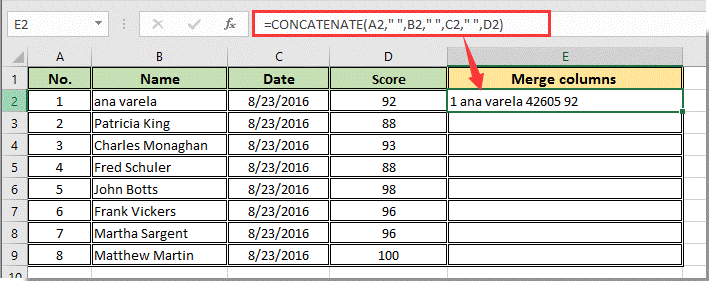
Chú ý:
2. Tiếp tục chọn ô kết quả đầu tiên, sau đó kéo Fill Handle để nhận tất cả các giá trị kết hợp như hình minh họa bên dưới.
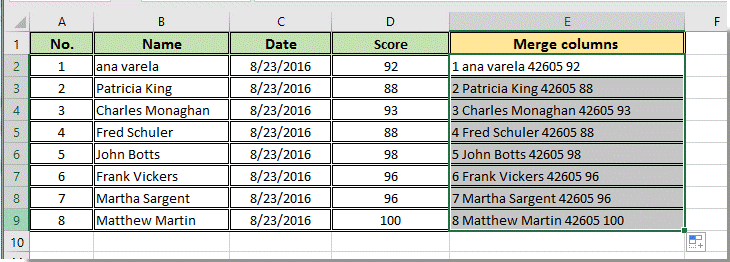
Hợp nhất các cột nhưng không hợp nhất các hàng với Kutools cho Excel
Nếu bạn muốn hợp nhất tất cả các ô trong mỗi hàng của một dải ô đã chọn cùng một lúc, bạn có thể thử Kết hợp tiện ích của Kutools cho Excel. Hãy làm như sau.
Trước khi áp dụng Kutools cho Excel, Xin vui lòng tải xuống và cài đặt nó trước tiên.
1. Chọn phạm vi ô chứa các giá trị bạn cần hợp nhất và mở rộng vùng chọn sang cột trống bên phải để xuất ra các giá trị được hợp nhất cuối cùng. Sau đó nhấp vào Kutools > Hợp nhất & Tách > Kết hợp các hàng, cột hoặc ô mà không làm mất dữ liệu.
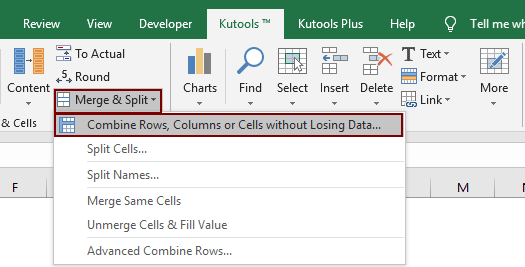
2. bên trong Kết hợp các cột hoặc hàng hộp thoại, bạn cần:

Chú thích: Nếu bạn cần giữ các giá trị được định dạng ban đầu sau khi kết hợp, chẳng hạn như giá trị định dạng ngày, vui lòng kiểm tra Sử dụng các giá trị định dạng cái hộp.
Sau đó, chỉ các cột được hợp nhất trong phạm vi đã chọn như hình minh họa bên dưới.
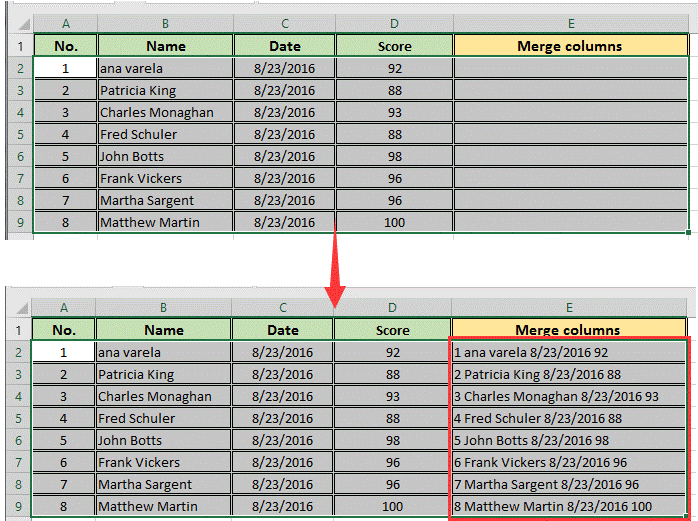
Nếu bạn muốn dùng thử miễn phí (30 ngày) tiện ích này, vui lòng nhấp để tải xuống, và sau đó đi đến áp dụng hoạt động theo các bước trên.
Công cụ năng suất văn phòng tốt nhất
Nâng cao kỹ năng Excel của bạn với Kutools for Excel và trải nghiệm hiệu quả hơn bao giờ hết. Kutools for Excel cung cấp hơn 300 tính năng nâng cao để tăng năng suất và tiết kiệm thời gian. Bấm vào đây để có được tính năng bạn cần nhất...

Tab Office mang lại giao diện Tab cho Office và giúp công việc của bạn trở nên dễ dàng hơn nhiều
- Cho phép chỉnh sửa và đọc theo thẻ trong Word, Excel, PowerPoint, Publisher, Access, Visio và Project.
- Mở và tạo nhiều tài liệu trong các tab mới của cùng một cửa sổ, thay vì trong các cửa sổ mới.
- Tăng 50% năng suất của bạn và giảm hàng trăm cú nhấp chuột cho bạn mỗi ngày!
